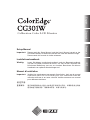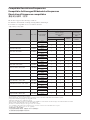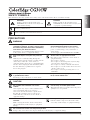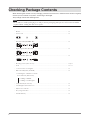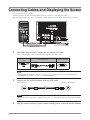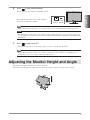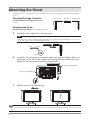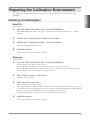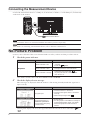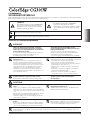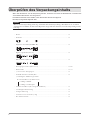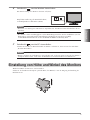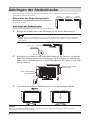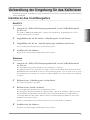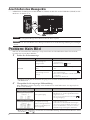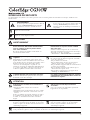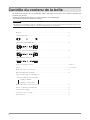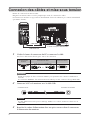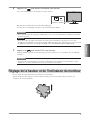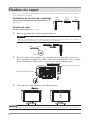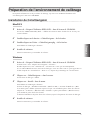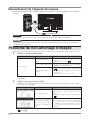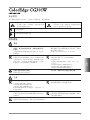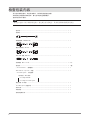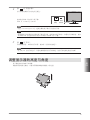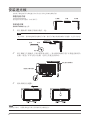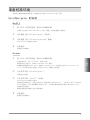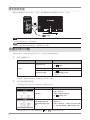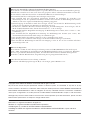Eizo CG301W Le manuel du propriétaire
- Catégorie
- Téléviseurs
- Taper
- Le manuel du propriétaire
Ce manuel convient également à

English Deutsch
Français
中文
Setup Manual
Important:
Please read this Setup Manual and the User’s Manual stored on the
CD-ROM carefully to familiarize yourself with safe and effective usage.
Please retain this manual for future reference.
Installationshandbuch
Wichtig:
Lesen Sie dieses Installationshandbuch und das Benutzerhandbuch
(auf der CD-ROM) aufmerksam durch, um sich mit der sicheren und
effizienten Bedienung vertraut zu machen. Bewahren Sie dieses
Handbuch zum späteren Nachschlagen auf.
Manuel d’installation
Important:
Veuillez lire attentivement ce manuel d’installation, ainsi que le manuel
d’utilisation inclus sur le CD-ROM, pour vous familiariser avec une
utilisation efficace et en toute sécurité. Veuillez conserver ce manuel
pour référence ultérieure.
设定手册
重要事项:
请仔细阅读储存在光盘片中的设定手册和用户手册,以便熟悉安全有效
使用本显示器的信息。请保留本手册,以便今后参考。
Calibration Color LCD Monitor

Compatible Resolutions/Frequencies
Kompatible Auflösungen/Bildwiederholfrequenzen
Résolutions/Fréquences compatibles
兼容的分辨率/频率
The monitor supports the following resolutions.
Der Monitor unterstützt die nachfolgend aufgeführten Auflösungen.
Le moniteur est compatible avec les résolutions suivantes.
本显示器支持下列分辨率。
Resolution Dot clock
Frequency Display setup/Anzeigeneinr./Conf. affichage/
显示设定
Horizontal (kHz)
Vertical (Hz)
Single Display/
Einfache Anzeige/
Affichage simple/
单显示
Dual Display/
Dualanzeige/
Affichage double/
双显示
SIGNAL1
SIGNAL2
SIGNAL1/
SIGNAL2
Single Link/10bit Dual Link
VGA 640 × 480
@
60Hz 25.2 MHz
31.47
√ √ √ √
59.94
VGA TEXT 720 × 400
@
70Hz 28.3 MHz
31.47
√ √ √ √
70.09
VESA 800 × 600
@
60Hz 40.0 MHz
37.88
√ √ √ √
60.32
VESA 1024 × 768
@
60Hz 65.0 MHz
48.36
√ √ √ √
60.00
VESA CVT 1200 × 1600
@
60Hz 162.3 MHz
99.42
− − −
√
59.96
VESA 1280 × 960 @ 60Hz 108.0 MHz
60.00
√ √ √ √
60.00
VESA 1280 × 1024
@
60Hz 108.0 MHz
63.98
√ √ √ √
60.02
VESA 1600 × 1200
@
60Hz 162.0 MHz
75.00
√ √ √
−
60.00
VESA CVT 1680 × 1050 @ 60Hz 146.3 MHz
65.29
√ √ √
−
59.95
VESA CVT RB 1680 × 1050 @ 60Hz 119.0 MHz
64.67
√ √ √
−
59.88
VESA CVT RB 1920 × 1200 @ 60Hz 154.0 MHz
74.04
− −
√
−
59.95
DUAL LINK 1920 × 1200 @ 60Hz 193.3 MHz
74.56
−
√
− −
59.89
DUAL LINK 2048 × 1536 @ 60Hz 209.3 MHz
94.77
−
√
− −
59.98
QXGA VESA CVT 2048 × 1536 @ 60Hz 267.3 MHz
95.45
−
√
− −
59.95
DUAL LINK 2560 × 1600
@
60Hz
*1, *2
268.5 MHz
98.71
−
√
− −
59.97
10bit 2560 × 1600 @ 30Hz
*2, *3
164.3 MHz
48.88
√
− − −
29.99
Single Link 2560 × 1600 @ 30Hz
*2, *3
164.3 MHz
48.88
√
− − −
29.99
*1
Recommended resolution (Set this resolution)
*2
When displaying the wide format input signal, a graphics board in conformance with VESA CVT standard is required.
*3
Supported mode differs depending on your graphics board.
*1
Empfohlene Auflösung (diese Auflösung festlegen)
*2
Zur Anzeige des Eingangssignals für das Breitbild ist eine Grafikkarte erforderlich, die die Anforderungen des Standards VESA CVT erfüllt.
*3
Welcher Modus unterstützt wird, hängt von der Grafikkarte ab.
*1
Résolution recommandée (Réglez votre appareil sur cette résolution)
*2
Lors de l’affichage du signal d’entrée format large, une carte vidéo conforme à la norme VESA CVT est requise.
*3
Le mode compatible diffère selon votre carte graphique.
*1
推荐的分辨率 ( 设定此分辨率 )
*2
当显示宽荧幕格式输入信号时,需要符合 VESA CVT 标准的显卡。
*3
支持模式根据您所使用的图形卡而有所不同。
La page est en cours de chargement...
La page est en cours de chargement...
La page est en cours de chargement...
La page est en cours de chargement...
La page est en cours de chargement...
La page est en cours de chargement...
La page est en cours de chargement...
La page est en cours de chargement...
La page est en cours de chargement...
La page est en cours de chargement...
La page est en cours de chargement...
La page est en cours de chargement...
La page est en cours de chargement...
La page est en cours de chargement...
La page est en cours de chargement...
La page est en cours de chargement...

1
Français
SYMBOLES DE SECURITE
Ce manuel utilise les symboles de sécurité présentés ci-dessous. Ils signalent des informations critiques. Veuillez les lire
attentivement.
AVERTISSEMENT
Le non respect des consignes données dans un
message AVERTISSEMENT peut entraîner
des blessures sérieuses ou même la mort.
ATTENTION
Le non respect des consignes données dans un
message ATTENTION peut entraîner des
blessures et/ou des dommages au matériel ou
au produit.
Indique une action interdite.
Indique une action obligatoireà suivre.
PRECAUTIONS
AVERTISSEMENT
Si le moniteur fume, sent le brûlé ou émet des
bruits anormaux, débranchez immédiatement
tous les cordons secteur et prenez contact
avec votre revendeur.
Il peut être dangereux d’utiliser un moniteur au
fonctionnement défectueux.
Utilisez le cordon secteur fourni pour le
branchement sur la prise secteur standard
dans votre pays.
Vérifiez la tension d’épreuve du cordon secteur.
Tout autre branchement peut présenter des risques
d’incendie ou de choc électrique.
« Alimentation : 100-120/200-240 Vca 50/60 Hz »
Eloignez les petits objets ou les liquides de
l’appareil.
L’introduction accidentelle de petits objets ou de
liquide dans les fentes de ventilation de la carrosserie
peut entraîner un choc électrique, un incendie ou des
dégâts à l’appareil. Si un objet tombe dans la
carrosserie ou si du liquide se répand sur ou à
l’intérieur de l’appareil, débranchez immédiatement
le cordon secteur. Faites contrôler l’appareil par un
technicien qualifié avant de l’utiliser à nouveau.
Choisissez bien l’emplacement du moniteur.
Il y a des risques de dégâts à l’appareil, d’incendie
ou de choc électrique.
• Ne pas utiliser à l’extérieur.
• Ne pas utiliser dans des moyens de transport
(bateau, avion, trains, automobiles, etc.).
• Ne pas installer l’appareil dans un environnement
poussiéreux ou humide.
• Ne pas installer l’appareil à un endroit exposé
directement à la vapeur d’eau.
• Ne pas placer l’appareil près des appareils de
chauffage ou d’humidification.
L’appareil doit être relié à une prise avec terre.
Tout autre branchement peut présenter des risques
d’incendie ou de choc électrique.
Les voyants contiennent du mercure. Jetez-les
conformément aux réglementations locales ou
nationales en vigueur.
ATTENTION
N’obstruez pas les fentes de ventilation de la
carrosserie.
• Ne placez jamais d’objets sur les fentes de
ventilation.
• N’installez pas le moniteur dans un espace confiné.
• N’utilisez pas le moniteur couché sur le côté ni à
l’envers.
Toutes ces utilisations risquent d’obstruer les fentes
de ventilation et d’empêcher une circulation d’air
normale, et d’entraîner un incendie ou d’autres
dégâts.
Utilisez une prise électrique facilement
accessible.
Ceci vous permettra de débrancher rapidement
l’appareil en cas de problème.
Ne transportez pas le moniteur avec son capot.
Lorsque vous transportez le moniteur, le capot peut
tomber ou glisser et entraîner ainsi des blessures ou
endommager l’appareil.
Ne placez aucun objet sur le capot.
Si le capot tombe ou glisse ou que le moniteur
tombe, cela peut entraîner des blessures ou
endommager l’appareil.
Ne faites pas pivoter le moniteur en position portrait.
Cela pourrait faire glisser le capot et entraîner des blessures ou endommager l’appareil.

2
Contrôle du contenu de la boîte
En enlevant le moniteur de son emballage, retirez d’abord les accessoires, puis soulevez doucement le
moniteur pour le sortir.
Contactez votre revendeur local si un article manque ou est endommagé.
La boîte doit comporter les éléments suivants.
Attention
•
Ne jetez pas l’emballage (boîte et emballages de protection). Conservez-le dans un endroit sûr. Vous en
aurez besoin si vous étiez amené à retourner l’appareil pour réparation.
•
Moniteur ……………………………………………………………………………………………… x 1
•
Cordon d’alimentation ……………………………………………………………………………… x 1
•
Câble Dual Link (DD200DL-BK) …………………………………………………………………… x 1
•
Câble de signal numérique (FD-C39) …………………………………………………………… x 1
•
Câble USB EIZO (MD-C93)………………………………………………………………………… x 1
•
Vis de montage (M4 x 12 mm) …………………………………………………………………… x 4 pièces
•
Capot ………………………………………………………………………………………………… x 1 ensemble
•
Kit de nettoyage « ScreenCleaner » ……………………………………………………………… x 1
•
EIZO LCD Utility Disk (CD-ROM) ………………………………………………………………… x 1
Logiciel d’étalonnage « ColorNavigator »
Manuels d’utilisation au format PDF
ColorEdge CG301W
ColorEdge ColorNavigator
•
Manuel d’installation (le présent manuel) ………………………………………………………… x 1
•
Référence rapide de ColorNavigator …………………………………………………………… x 1
•
Certification de réglage …………………………………………………………………………… x 1
•
Informations sur le recyclage ……………………………………………………………………… x 1
•
Garantie limitée ……………………………………………………………………………………… x 1

3
Français
Commandes et fonctions
1
Touche de sélection du
signal d’entrée
Pour commuter les signaux d’entrée de l’affichage lors de la connexion de 2 PC au
moniteur.
2 Touche Mode
Affiche le menu Fine Contrast (contraste fin).
3 Touche de validation
Pour afficher le menu Ajustage, pour sélectionner un élément de l’écran de
menu et sauvegarder les valeurs ajustées.
4
Touches de commande
(Gauche, Bas, Haut,
Droite)
Pour sélectionner un élément d’ajustage ou augmenter/diminuer les valeurs
ajustées pour des ajustages avancés à l’aide du menu Ajustage.
5 Touche d’alimentation
Met l’appareil sous/hors tension.
6 Voyant d’alimentation
Pour indiquer l’état de fonctionnement du moniteur.
Bleu : En fonctionnement Orange : Economie d’énergie Eteint : Hors tension
Lorsque le minuteur est défini dans ColorNavigator, indique qu’un nouveau
calibrage est nécessaire (en mode CAL ou EMU).
7 Pied
Permet de régler la hauteur du moniteur.
8
Fente pour le
verrouillage de sécurité
Compatible avec le système de sécurité MicroSaver de Kensington.
9 Port USB (amont)
Raccorde le câble USB pour utiliser le logiciel fourni. Consultez le manuel
d’utilisation inclus sur le CD-ROM pour savoir comment utiliser ce logiciel.
10
Connecteurs de signaux
d’entrée
Gauche : connecteur DVI-D (SIGNAL1 DUAL LINK) / Droit : connecteur DVI-D
(SIGNAL2)
11
Connecteur
d’alimentation
Permet de connecter le cordon d’alimentation.
12 Port USB (aval)
Permet de connecter les périphériques USB.
*
ScreenManager
®
est un alias choisi par EIZO pour le menu Ajustage. (Consultez le manuel d’utilisation sur le CD-ROM
si vous désirez de plus amples détails sur l’utilisation de ScreenManager.)
1 2 3 4 5 6 9 10 11
7
8
12
Menu Ajustage (ScreenManager
®
*)

4
Connexion des câbles et mise sous tension
Permet de connecter le moniteur au PC.
Eteignez le moniteur, le PC et tous les périphériques avant de connecter les câbles.
Les instructions suivantes se rapportent au branchement d’un seul ordinateur par connexion Dual Link
(paramètres d’usine).
1
Vérifier la forme du connecteur du PC et connectez le câble.
Une fois le câble inséré, fixez-le grâce aux vis du connecteur.
Connecteur du
moniteur
Connexion du câble Connecteur du PC
SIGNAL1
(DUAL LINK)
[Câble Dual Link] DD200DL-BK
Remarque
•
L’unité est équipée de deux connecteurs DVI-D pour permettre une connexion simultanée à
deux PC.
Le connecteur SIGNAL1 doit exclusivement être utilisé pour une connexion de type Dual Link.
2
Connectez le PC et le moniteur avec le câble USB.
Attention
•
Le câble USB est nécessaire pour le calibrage. Veillez à raccorder le moniteur et le PC avec le
câble USB.
3
Branchez le cordon d’alimentation dans une prise secteur et dans le connecteur
d’alimentation du moniteur.
Connexion au PC
Câble USB
Câble Dual Link
Connexion au moniteur
Cordon
d’alimentation
Connexion à la prise d’alimentation
À SIGNAL1
Connexion au PC Connexion au moniteur

5
Français
4
Appuyez sur pour mettre le moniteur sous tension.
Le voyant d’alimentation du moniteur s’éclaire en bleu.
Résolution recommandée (en mode simple affichage)
2 560 points x 1 600 lignes (fréquence de rafraîchissement 60 Hz)
Remarque
•
Lors de l’exécution du logiciel ColorNavigator, nous vous recommandons d’utiliser le moniteur
en mode paysage.
Attention
•
Il est nécessaire de régler le moniteur en fonction des paramètres et du type de votre carte
graphique (par exemple pour le mode double affichage). Pour plus d’informations, reportez-vous
au Manuel d’utilisation ColorEdge CG301W sur le CD-ROM d’utilitaires EIZO LCD.
5
Appuyez sur pour mettre le PC sous tension.
L’image affichée apparaît. Si aucune image apparaît, référez-vous à « Problème de non-affichage
d’images».
Remarque
•
Lorsque le PC et le moniteur sont éteints, l’alimentation du moniteur est entièrement coupée,
même si le cordon d’alimentation est encore connecté au moniteur.
Réglage de la hauteur et de l’inclinaison du moniteur
Il est possible de régler la hauteur et l’inclinaison du moniteur.
Ajustez la hauteur et l’angle de l’écran, inclinez et faites pivoter le moniteur jusqu’à obtenir des
conditions de travail optimales.
Touche
d’alimentation
Voyant
d’alimentation

6
Fixation du capot
Fixer le capot peut éliminer efficacement les réflexions de lumières fluorescentes et provenant d’autres
sources extérieures de lumière.
Vérification du contenu de l’emballage
Vérifiez que tous les éléments ci-contre figurent bien
dans la boîte.
Fixation du capot
Procédez comme suit pour fixer le capot.
1
Fixez le capot gauche ou droit au capot supérieur.
Attention
• Fixer le capot supérieur de sorte que le côté avec la visière se trouve à l’arrière. Si vous fixez le
capot à l’envers, il restera un jour qui va laisser passer la lumière.
2
Fixez les capots droit et gauche sur le moniteur en les faisant glisser de haut en
bas. Le moniteur comporte des saillies sur les côtés permettant de fixer les capots.
Fixez fermement les capots sur les ergots de sorte qu’ils ne bougent pas.
3
Faites glisser le capot supérieur pour obturer le jour.
Remarque
• Lors du calibrage, l’appareil de mesure peut être fixé par simple ouverture et fermeture du capot supérieur.
Capot
gauche
Capot
supérieur
Capot
droit
Encoches de fixation de capot
Encoches de fixation de capot
Arrière
ArrièreAvant
Avant
Visière

7
Français
Préparation de l’environnement de calibrage
Pour plus d’informations sur la procédure de calibrage, reportez-vous au Manuel d’utilisation de
ColorNavigator fourni sur le CD-ROM.
Installation de ColorNavigator
MacOS X
1
Insérez le « Disque d’Utilitaires EIZO LCD » dans le lecteur de CD-ROM.
L´icône du « EIZO LCD Utility Disk » s´affiche sur le bureau. Faites double-clic sur l´icône pour
ouvrir la fenêtre.
2
Double-cliquez sur le dossier « ColorNavigator » de la fenêtre.
3
Double-cliquez sur l´icône « ColorNavigator.pkg » de la fenêtre.
L´installateur ColorNavigator démarre.
4
Installez le software.
Suivez les instructions pour installer le software.
Windows
1
Insérez le « Disque d’Utilitaires EIZO LCD » dans le lecteur de CD-ROM.
Le menu start s´ouvre. Cliquez sur la languette « Software ».
Double-cliquez sur l´icône « Launcher.exe » si le menu ne s´ouvre pas automatiquement.
Si vous utilisez Windows Vista, une boîte de dialogue « User Account Control » peut apparaître en
double-cliquant sur « Launcher.exe ». Dans ce cas, cliquez sur [Continue] pour ouvrir le menu.
2
Cliquez sur « ColorNavigator » dans le menu.
L´autre boîte de dialogue s´affiche.
3
Cliquez sur « Install » dans le menu.
L´installateur ColorNavigator démarre.
La boîte de dialogue « Installation matérielle » (Windows XP) / « Sécurité de Windows » (Win-
dows Vista) peut s´afficher à plusieurs reprises lorsque vous installez le pilote driver du software.
Cliquez sur « Continuer » (Windows XP) / « Installer ce pilote quand même » (Windows Vista)
pour installer le pilote driver du software.
Continuez l´installation du pilote driver du software jusqu´à la disparition de la boîte de dialogue.
4
Installez le software.
Suivez les instructions pour installer le software.

8
Raccordement de l’appareil de mesure
Connectez l’appareil de mesure à un port USB (aval) sur le PC, ou sur le port USB (aval) à l’arrière du
moniteur.
Attention
•
L’appareil de mesure n’est pas fourni avec cette unité. Vous devez l’acheter séparément.
Remarque
•
Pour plus d’informations sur la façon de connecter un appareil de mesure, référez-vous au Manuel
d’utilisation de l’appareil.
Problème de non-affichage d’images
Contactez votre revendeur local si l’écran reste noir, même après avoir appliqué les procédures ci-après.
1
Vérifiez le témoin d’alimentation.
Symptôme État Cause possible et solution
Aucune image
Témoin d’alimentation
éteint
• Vérifiez que le cordon d’alimentation est bien
branché.
• Appuyez sur le bouton
.
Témoin d’alimentation bleu
• Augmentez le niveau de la valeur de réglage
RGB pour le réglage [Gain].
Témoin d’alimentation
orange
• Changez le signal d’entrée en appuyant sur
.
• Bougez la souris ou appuyez sur des touches
du clavier.
• Vérifiez que le PC est sous tension.
* Pour plus d’informations sur le gain, reportez-vous au Manuel d’utilisation fourni sur le
CD-ROM.
2
Vérifiez le message d’erreur affiché.
L’affichage de ces messages indique que le moniteur fonctionne normalement mais que le signal
n’est pas reçu correctement.
Symptôme État Cause possible et solution
Pas de signal d’entrée.
• Vérifiez que le PC est sous tension.
• Vérifiez que le câble de signal est bien
branché.
• Changez le signal d’entrée en appuyant sur
.
La fréquence du signal est
en dehors de la spécifcation.
La fréquence de signal
incorrecte est indiquée en
rouge.
• Redémarrez le PC.
• Passez par les pilotes de la carte graphique
pour sélectionner un mode d’affichage
compatible. Pour plus d’informations, référez-
vous au manuel d’instruction de la carte
graphique.
* Si vous utilisez un affichage double, le message d’erreur indiquera le moniteur concerné avec un
ou un
.
L’un ou l’autre est
OK
Appareil de mesure
La page est en cours de chargement...
La page est en cours de chargement...
La page est en cours de chargement...
La page est en cours de chargement...
La page est en cours de chargement...
La page est en cours de chargement...
La page est en cours de chargement...
La page est en cours de chargement...
La page est en cours de chargement...
La page est en cours de chargement...
-
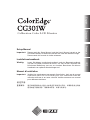 1
1
-
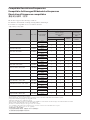 2
2
-
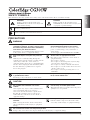 3
3
-
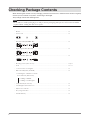 4
4
-
 5
5
-
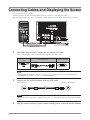 6
6
-
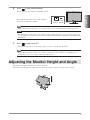 7
7
-
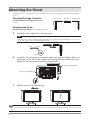 8
8
-
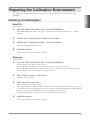 9
9
-
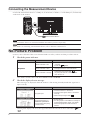 10
10
-
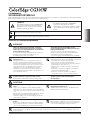 11
11
-
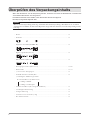 12
12
-
 13
13
-
 14
14
-
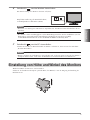 15
15
-
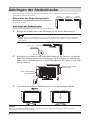 16
16
-
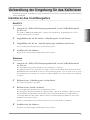 17
17
-
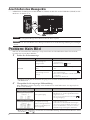 18
18
-
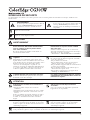 19
19
-
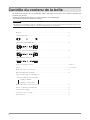 20
20
-
 21
21
-
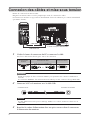 22
22
-
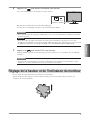 23
23
-
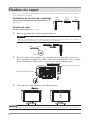 24
24
-
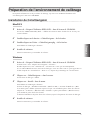 25
25
-
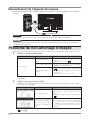 26
26
-
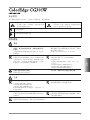 27
27
-
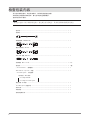 28
28
-
 29
29
-
 30
30
-
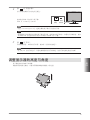 31
31
-
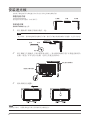 32
32
-
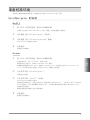 33
33
-
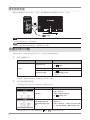 34
34
-
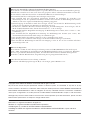 35
35
-
 36
36
Eizo CG301W Le manuel du propriétaire
- Catégorie
- Téléviseurs
- Taper
- Le manuel du propriétaire
- Ce manuel convient également à
dans d''autres langues
- English: Eizo CG301W Owner's manual
- Deutsch: Eizo CG301W Bedienungsanleitung
Documents connexes
-
Eizo EIZO ColorEdge CG241W Le manuel du propriétaire
-
Eizo CG303W Le manuel du propriétaire
-
Eizo CG222W Le manuel du propriétaire
-
Eizo ColorEdge CG223W Le manuel du propriétaire
-
Eizo FDH3601 Le manuel du propriétaire
-
Eizo FDF2405W Le manuel du propriétaire
-
Eizo SX3031W Le manuel du propriétaire
-
Eizo FLEXSCAN SX3031W Le manuel du propriétaire
-
Eizo COLOREDGE CG301W Le manuel du propriétaire
-
Eizo COLOREDGE CG241W Le manuel du propriétaire